Il plug-in Lync Web App è necessario per l'audio, il video e la condivisione dello schermo durante una riunione Lync. Se si verificano problemi con il plug-in, eseguire innanzitutto le operazioni seguenti:
-
Assicurati che il sistema operativo del computer e il Web browser siano presenti nell'elenco delle piattaforme supportate.
-
Passare a Pannello di controllo > Programmi e funzionalità e, se richiesto, disinstallare le versioni esistenti del plug-in.
-
Apri una sessione InPrivate Browsing in Internet Explorer e prova di nuovo a partecipare alla riunione. Se l'operazione ha esito positivo, è consigliabile cancellare la cache del browser per rimuovere le credenziali obsolete che potrebbero interferire con l'accesso.
Se ancora non è possibile installare il plug-in, verificare l'elenco di problemi ed errori seguente.
-
Plug-in installato ma non si riesce a usare le funzionalità audio, video e di condivisione
-
Avviso del firewall quando si partecipa a una riunione da Skype for Business (Lync) Web App
-
Modificare l'impostazione di attendibilità a livello di dominio predefinita del plug-in
-
Sono state tentate diverse soluzioni, ma non è possibile installare il plug-in
Errore di download del plug-in
Verificare che il browser sia configurato per consentire i download e il download di file crittografati.
Per consentire i download in Internet Explorer:
-
Fare clic su Strumenti > Opzioni internet.
-
Fare clic sulla scheda Sicurezza > Livello personalizzato.
-
Scorrere verso il basso fino a Download e fare clic su Attiva per Download dei file.
-
Accedere nuovamente alla riunione. Il download del plug-in dovrebbe avvenire senza errori.
Per consentire il download di file crittografati in Internet Explorer:
-
Fare clic su Strumenti > Opzioni internet > Avanzate.
-
Scorrere fino alla sezione Sicurezza.
-
Deselezionare Non salvare pagine crittografate su disco e fare clic su OK.
-
Accedere nuovamente alla riunione. Il download del plug-in dovrebbe avvenire senza errori.
File di plug-in spostato o eliminato
Se viene restituito il messaggio di errore che indica che LwaPluginInstaller32.msi è stato spostato o eliminato, effettuare la procedura seguente per risolvere il problema:
-
Uscire dalla riunione e accedervi di nuovo.
Comparirà una finestra di dialogo che consente di scegliere se salvare o eseguire il file del plug-in. -
Fare clic su Salva.
-
Specificare un percorso nel computer dove salvare il file e fare clic su Salva.
-
Localizzare il file del plug-in sul computer e fare doppio clic per eseguirlo.
Plug-in non rilevato dopo l'installazione
Se viene richiesto di installare il plug-in anche dopo averlo installato, riavviare il browser. Se si esegue Windows 8 nel PC, assicurarsi di usare la versione del browser per il desktop.
Questo problema può verificarsi anche se è stato avviato il browser con l'opzione Esegui come amministratore . Lync Web App non è supportata in questo ambiente. Per usare Lync Web App, avvia il browser come utente standard.
Plug-in installato ma non si riesce a usare le funzionalità audio, video e di condivisione
Potrebbe essere necessario modificare le impostazioni del browser per consentire i controlli ActiveX.
Importante: Se non è possibile modificare le impostazioni ActiveX, è possibile che non si disponga delle autorizzazioni necessarie per questa operazione. In questo caso, contattare il supporto tecnico del luogo di lavoro.
Per disattivare ActiveX Filtering per una singola sessione in Internet Explorer:
-
Toccare o fare clic sul pulsante Filtro

Per modificare le impostazioni dei controlli ActiveX in Internet Explorer:
-
Toccare o fare clic sul pulsante Strumenti e quindi toccare o fare clic su Opzioni Internet.
-
Nella scheda Sicurezza toccare o fare clic su Livello personalizzato e quindi in Controllo ActiveX e plug-in modificare le impostazioni seguenti:
-
Consentire Richiesta di conferma automatica per controlli ActiveX toccando o facendo clic su Attiva.
-
Attivare l'opzione Mostra video e animazioni nelle pagine Web che non utilizzano un lettore multimediale esterno per Internet Explorer toccando o facendo clic su Attiva.
-
Attivare l'opzione Scarica controlli ActiveX con firma elettronica per Internet Explorer toccando o facendo clic su Attiva o Chiedi conferma se si vuole ricevere una notifica ogni volta che si verifica questo evento.
-
Attivare l'opzione Esegui controlli ActiveX e plug-in per Internet Explorer toccando o facendo clic su Attiva o Chiedi conferma se si vuole ricevere una notifica ogni volta che si verifica questo evento.
-
Attivare l'opzione Esegui script controlli ActiveX contrassegnati come sicuri per Internet Explorer toccando o facendo clic su Attiva o Chiedi conferma se si vuole ricevere una notifica ogni volta che si verifica questo evento.
-
-
Toccare o fare clic su OK e quindi di nuovo su OK.
Avviso del firewall quando si partecipa a una riunione da Lync Web App
Nell'avviso di sicurezza di Windows Firewall, selezionare Annulla se non si dispone di privilegi di amministratore per il computer in uso.
Modificare l'impostazione di attendibilità a livello di dominio predefinita del plug-in
Quando si installa il plug-in, è possibile specificare che si desidera considerare attendibile il dominio che carica il plug-in.
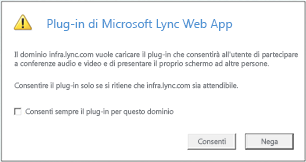
Se si è selezionata l'opzione Consenti sempre il plug-in per questo dominio ma si vuole cambiarla, procedere nel modo seguente:
Nei sistemi operativi Windows
-
Selezionare Plug-in Microsoft Lync Web App nell'elenco dei programmi installati nel Pannello di controllo e fare clic su Disinstalla.
-
La volta successiva che si partecipa a una riunione con Lync Web App, selezionare Consenti per considerare attendibile il dominio del plug-in solo per quella riunione.
Nei sistemi operativi Macintosh
-
Aprire ~\Library\Preferences\rtcpal_registry.reg nell'editor di testo.
-
Passare a [HKEY_CURRENT_USER\SOFTWARE\MICROSOFT\LWA\X86\15.1\ALLOWEDDOMAINS]
-
Eliminare la riga relativa al dominio che si desidera non considerare più attendibile. Ad esempio per smettere di considerare attendibile il dominio Contoso.com, eliminare la riga "Lync.Contoso.com"=""
-
La volta successiva che si partecipa a una riunione con Lync Web App, selezionare Consenti per considerare attendibile il dominio del plug-in solo per quella riunione.
Sono state tentate diverse soluzioni, ma non è possibile installare il plug-in
Le impostazioni dei criteri del computer definite dall'organizzazione potrebbero impedire l'installazione del plug-in. Per risolvere il problema, contattare il supporto tecnico del luogo di lavoro.










